怎样把电脑开放端口加入到windows防火墙 把电脑开放端口加入到windows防火墙的方法
时间:2017-07-04 来源:互联网 浏览量:
今天给大家带来怎样把电脑开放端口加入到windows防火墙,把电脑开放端口加入到windows防火墙的方法,让您轻松解决问题。
有时候因为要开远程桌面,或者使用到软件等原因,我们需要开放新端口,但如果该端口没有加入防火墙设置,依然会被防火墙拦截而导致不能使用,那么如何把端口加入windows防火墙呢?具体方法如下:
1点击电脑左下角【开始】——【设置】——【控制面板】。
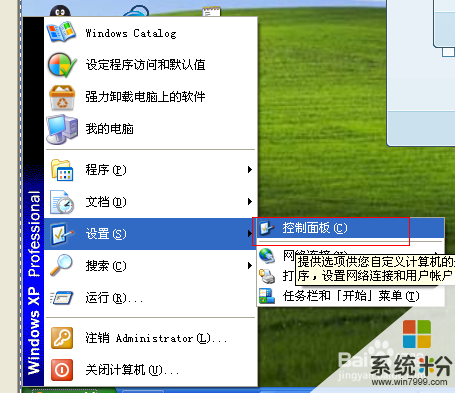 2
2点击【控制面板】中的【防火墙】,并且点击防火墙选项卡中的【例外】。
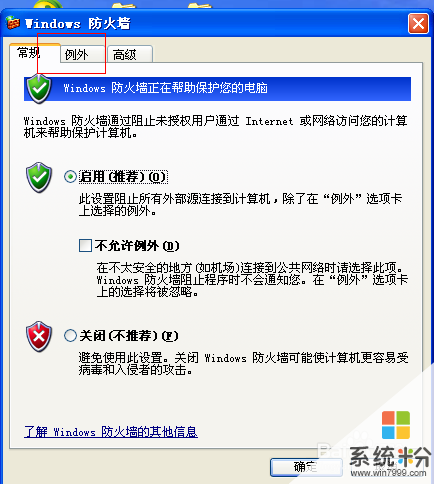 3
3点击【添加端口】,在弹出的选项卡中,填写端口名称和端口号,名称可以自行命名。之后点击确定保存就可以了。

以上就是怎样把电脑开放端口加入到windows防火墙,把电脑开放端口加入到windows防火墙的方法教程,希望本文中能帮您解决问题。
我要分享:
相关教程
- ·把程序添加到windows防火墙允许列表 Windows 10防火墙允许应用列表的添加步骤
- ·windows关闭tcp端口 Windows防火墙关闭TCP / UDP端口的方法
- ·Windows 7电脑的防火墙怎样关闭 关闭电脑的防火墙的方法有哪些
- ·Windows 2008 R2防火墙入站规则是什么 如何设置Windows 2008 R2防火墙入站规则
- ·电脑防火墙怎么关闭和打开 关闭和打开电脑防火墙的方法
- ·怎样查看电脑上哪些端口是开放的。 查看电脑上哪些端口是开放的的方法
- ·戴尔笔记本怎么设置启动项 Dell电脑如何在Bios中设置启动项
- ·xls日期格式修改 Excel表格中日期格式修改教程
- ·苹果13电源键怎么设置关机 苹果13电源键关机步骤
- ·word表格内自动换行 Word文档表格单元格自动换行设置方法
电脑软件热门教程
- 1 请问怎么查看电脑无线连接的密码 求指导查看电脑无线连接的密码
- 2 笔记本怎么查看摄像头 电脑自带摄像头怎么打开
- 3 如何解决超级鼠标键盘精灵显示Jcbc?超级鼠标键盘精灵显示Jcbc怎么办?
- 4笔记本经常性搜不到WIFI的方法 如何解决笔记本经常性搜不到WIFI
- 5如何控制局域网其他电脑桌面 控制局域网其他电脑桌面的方法有哪些
- 6键盘上顿号如何打出来 键盘上顿号打出来的方法
- 7Excel表格怎么做批注 Excel表格儿怎样添加批注
- 8惠普商用本UEFI BIOS,怎么开启关闭声卡 惠普商用本UEFI BIOS,开启关闭声卡的方法
- 9如何用电脑玩手机游戏王者荣耀。 用电脑玩手机游戏王者荣耀的方法。
- 10台式电脑关机没反应该怎么解决? 台式电脑关机没反应该怎么处理?
